合志市栄のマイファブラボ SAKAEPC
ものづくりサポートCAD講座
SketchUp 8 の練習
傘歯車・・・歯車の3D表現 4
[進む↓]
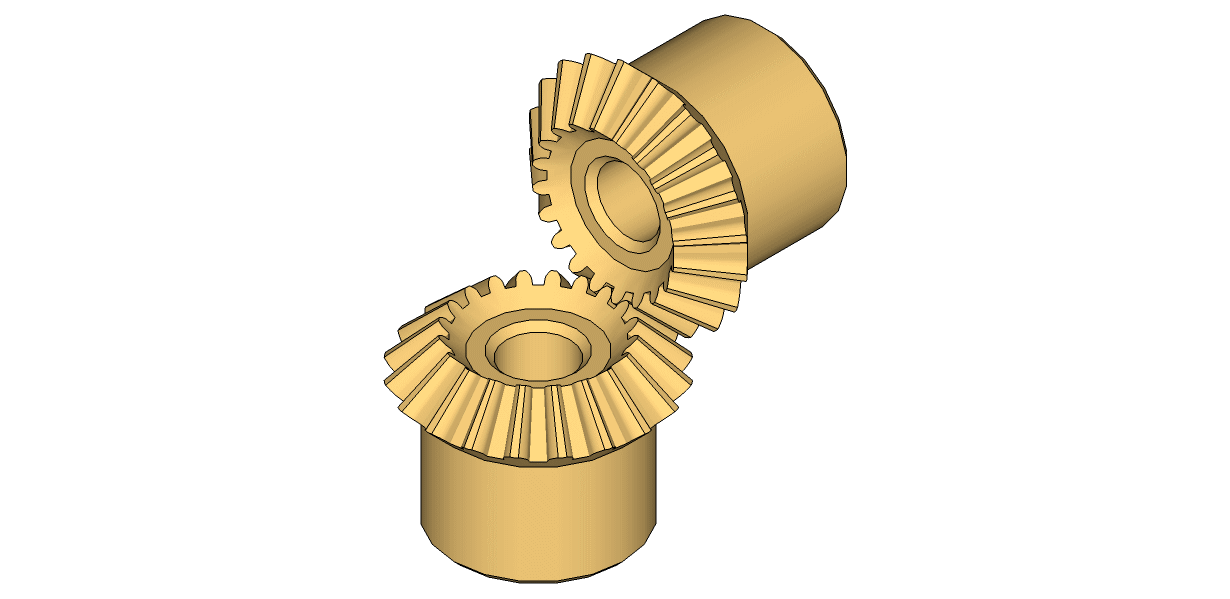 【作図例】
【作図例】マイタギヤ(軸が直交し、ギヤ比が1:1の物)
協育歯車工業 M50B20-1103
モジュール:0.5,歯数:20,材質:黄銅
2D_CAD図(dxfデータ)を入手
ここでは、コチラ↓からダウンロード(会員登録してログイン)しています。M50B20-1103 マイタギヤ 協育歯車工業 MISUMI-VONA【ミスミ】
ログインしなくても、条件を入力して型番を選定し、製品寸法を参照することができます。
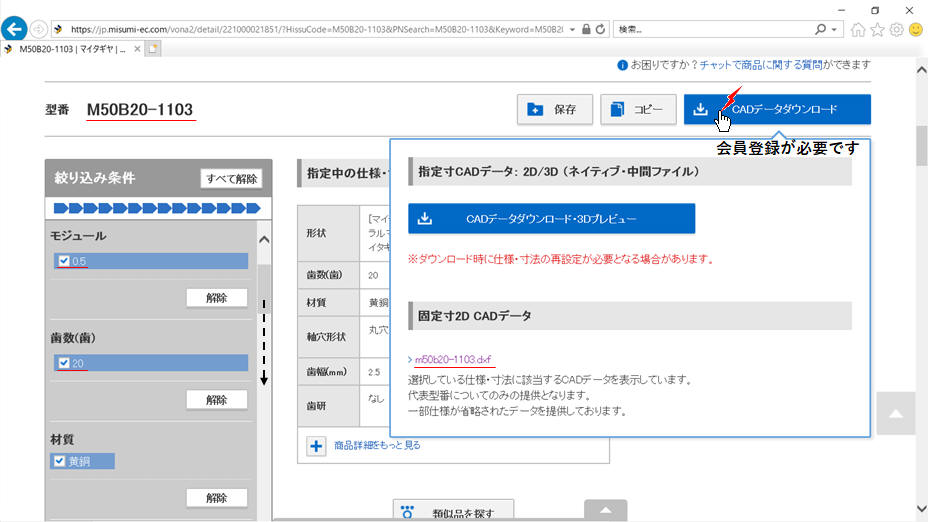
絞り込み条件 タイプ:M50B、モジュール:0.5、歯数:20、…
「m50b20-1103.dxf」をダウンロード
Jw_cad 7,11,0,0 で開いています。
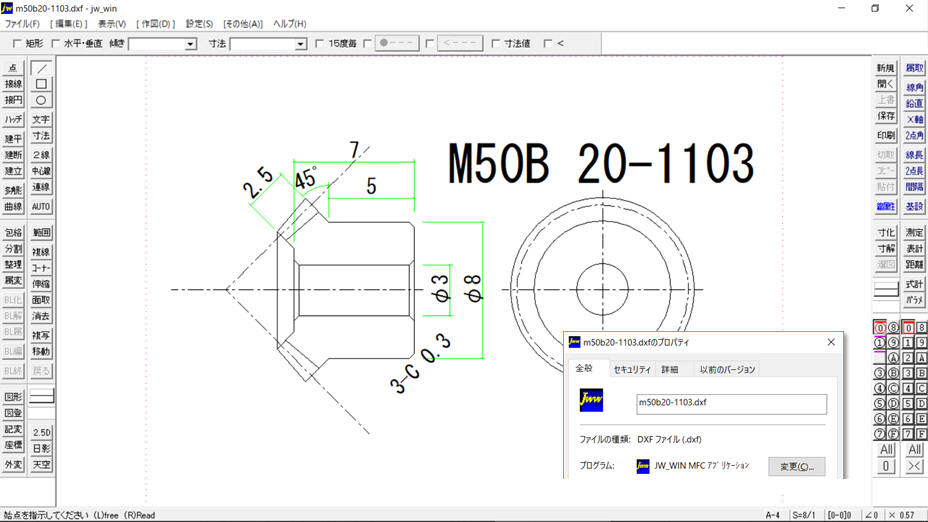
寸法値を書き加えています。
同図より、円錐状のピッチ円(ø5、ø10、ø15)を作図で求めています。
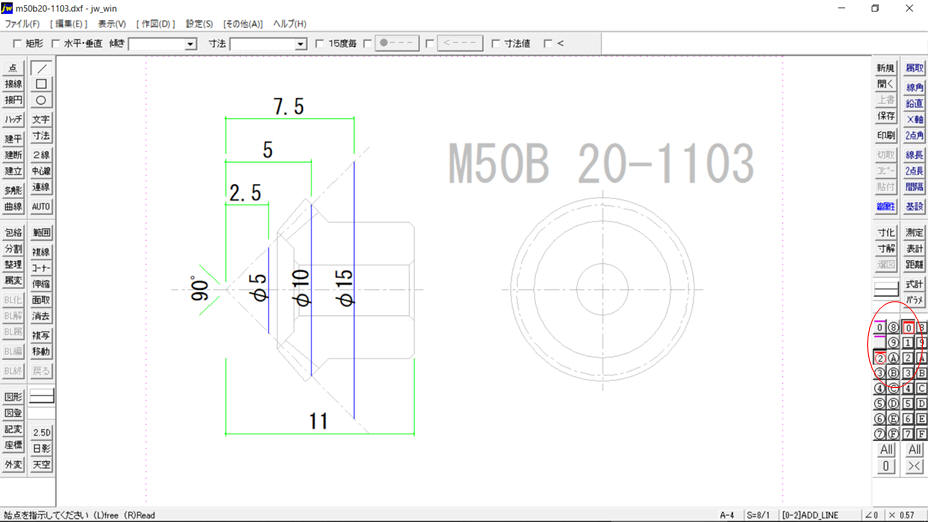
「歯共通図」からの作図(3)
歯共通図m=1.0「100m1.skp」から前述の手順で歯形を作図し、歯数20のピッチ面の元図「100m1z20.skp」としています。
ピッチ面:“[かさ歯車]…円錐をピッチ面として、その円錐にそって歯をきざんだものです ”「歯車の手引き - 小原歯車工業」より
元図はモジュール1.0です。0.5に変更しましょう。
■ [メジャー]ツール(縮尺変更)
測定した値の0.5倍の数値を入力
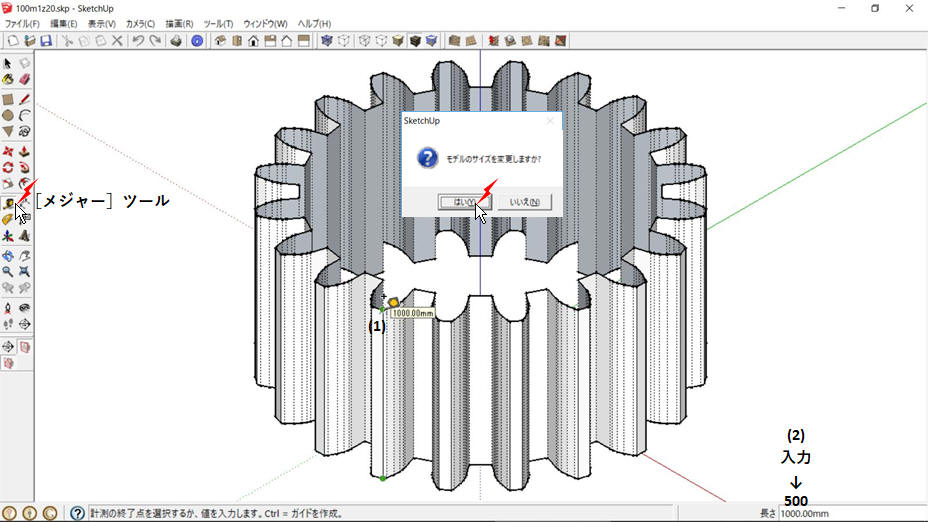
円筒形のピッチ面(図には現れない)を円錐形に変更します。
■ 選択(範囲選択)
選択(ショートカット[Spece])、左から右方向へドラッグ→実線枠内に収まる図形を選択
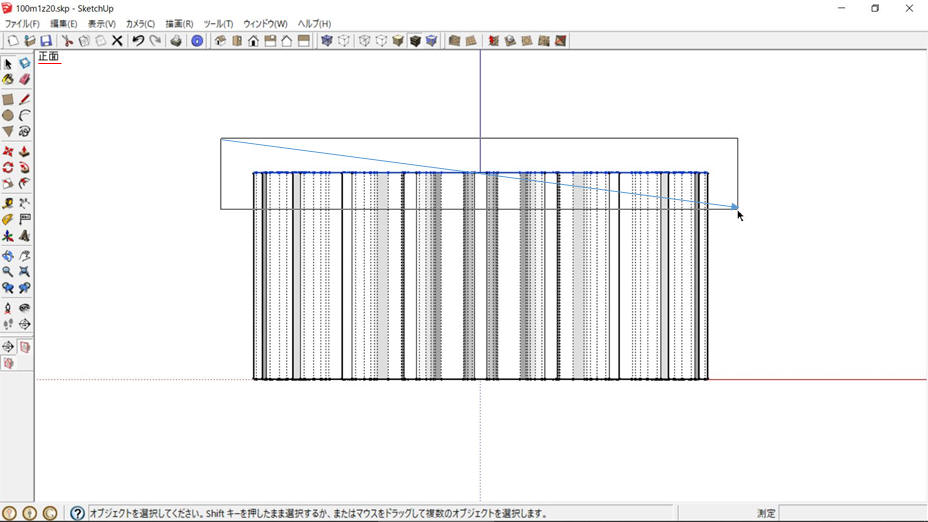
上部を選択
■ 尺度:選択したエンティティを尺度変更および伸縮
選択された部分のピッチ円直径(1000mm:モジュール0.5歯数20の100倍値)を500mm(前述した作図からの100倍値)に縮小します。
[Ctrl]キーを押しながら(中心を基準)グリップを、値制御ボックス(Value Control
Box)の値を見ながら図のようにドラッグ(均等変更)
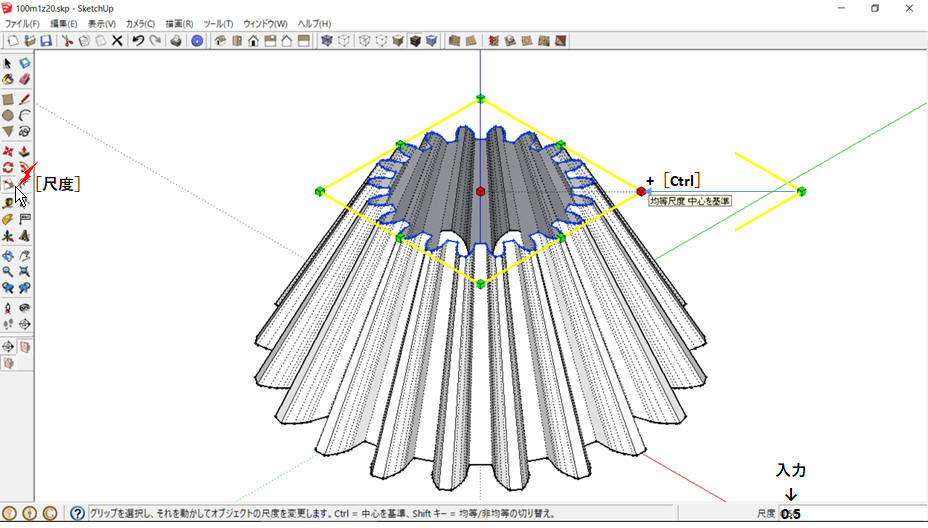
図では任意に縮小して、尺度の値(0.5)を入力しています。
同様に、下部を1.5倍に拡大しています。
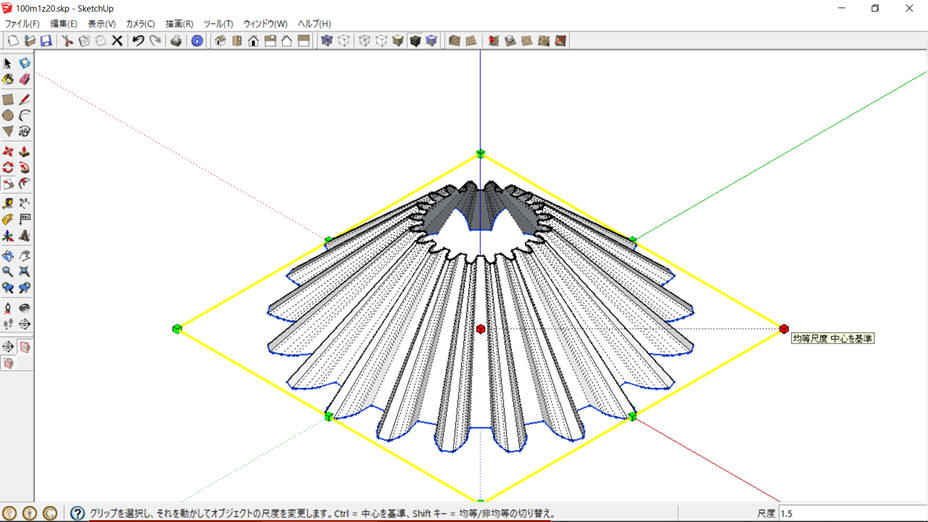
ボス部を描くために、上に350移動しています。
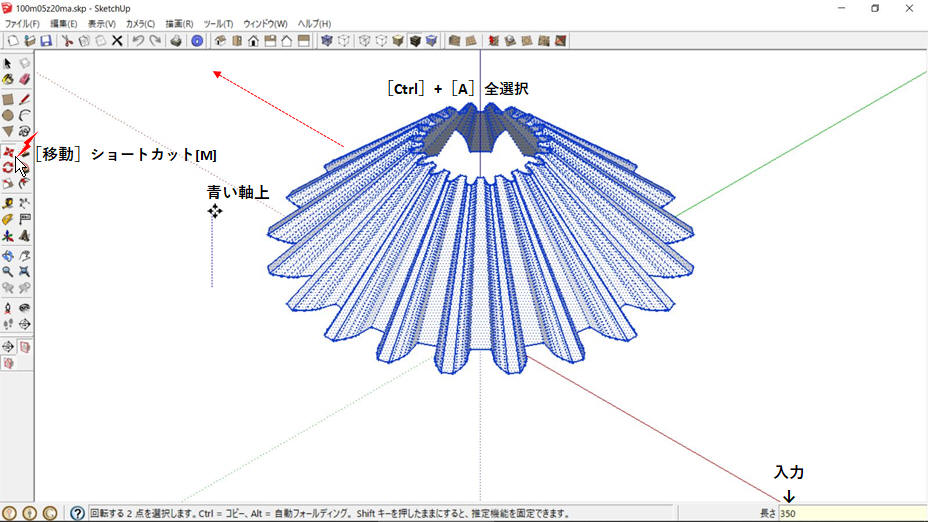
さらに「赤い軸上(破線)」方向へ2000移動しておきます。
ボス部を描く
「フォローミー」を使って
■ 円
「原点」に「パス(ここでは半径150の円)」を描いています。
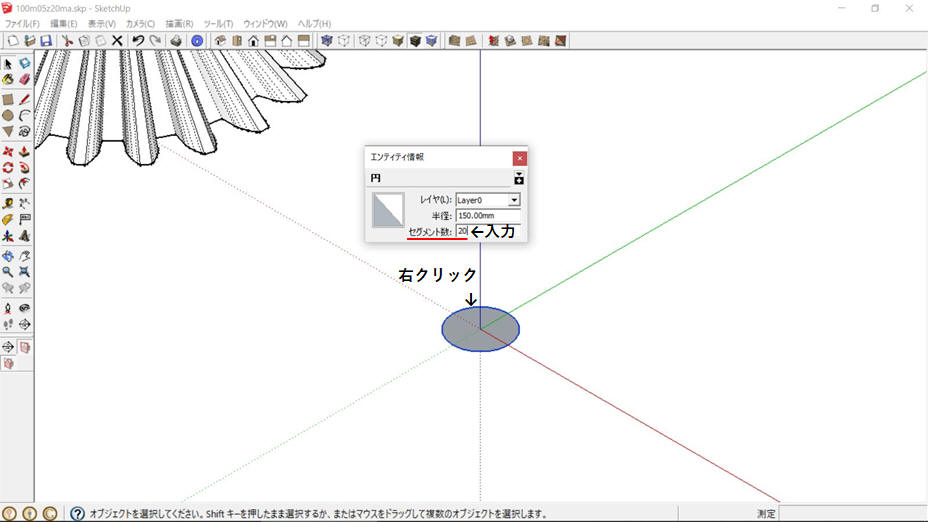
「エンティティ情報」からセグメント数を歯数に合わせて20に変更
「フォローミー」で「押出す面」として、ギアの断面を作図しましょう。
■ [メジャー]ツール(ガイドライン)
内径、外径、高さ、C面の値(実寸の100倍)を入力
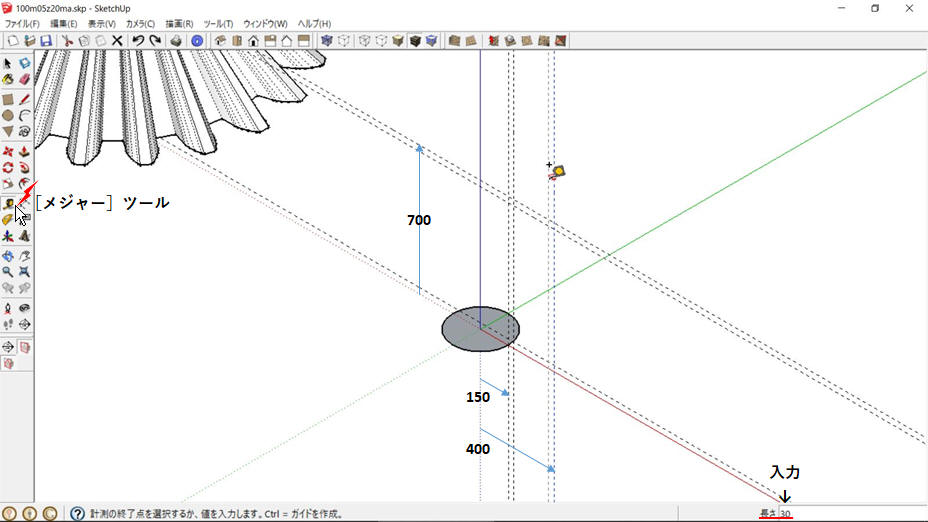
■ 線
推定機能が働くよう表示を「正面図」にし、十分に拡大します。
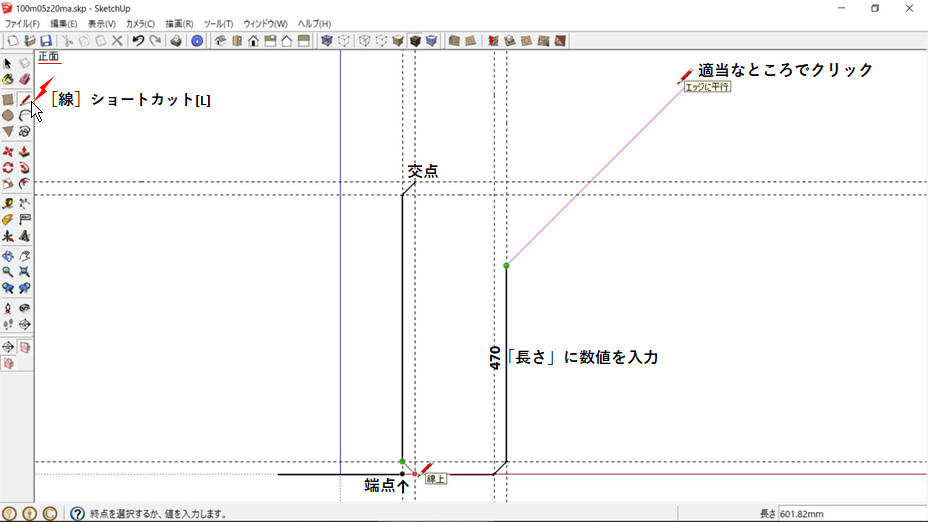
図の角は、ポインタで「線上」の「端点」をなぞるとスナップできる
■ [メジャー]ツール
値250を入力
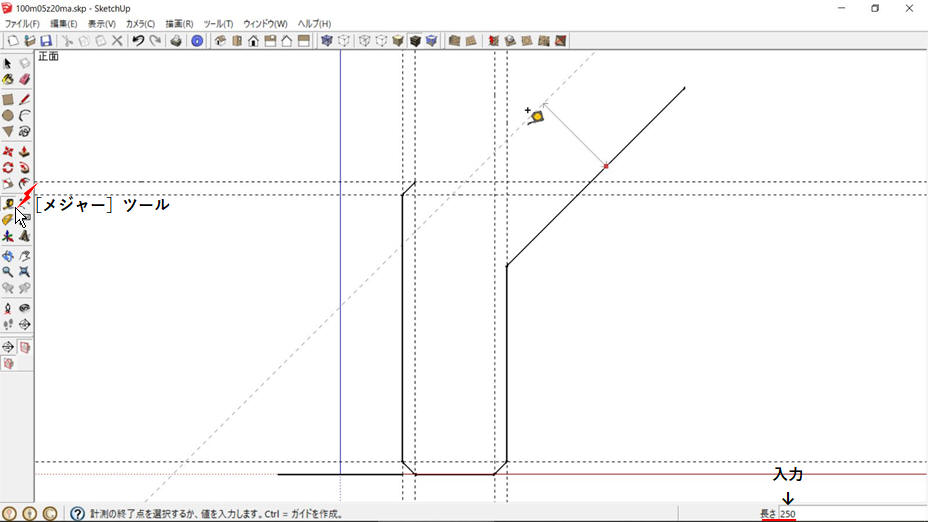
■ 線
線をつなげて面を作成しましょう。
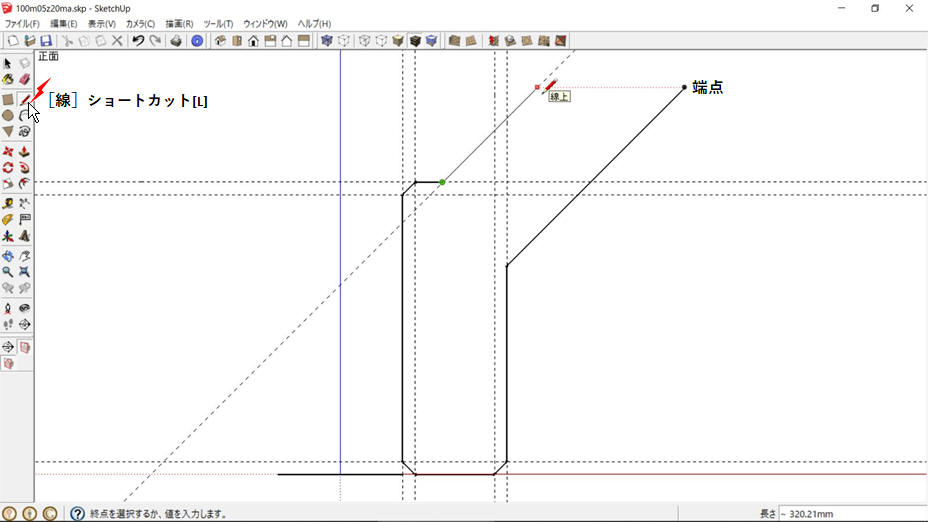
■ 消しゴム
ガイドラインの上でドラッグして消去
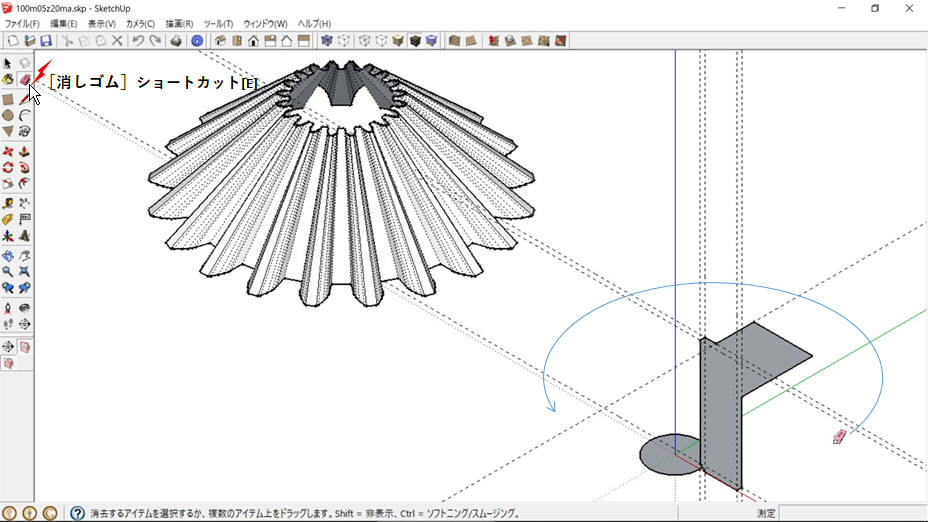
■ フォローミー
(1)パスを選択 (2)フォローミー ON (3)押し出し面をクリック

面が反転している場合は、対象を右クリック→面を反転
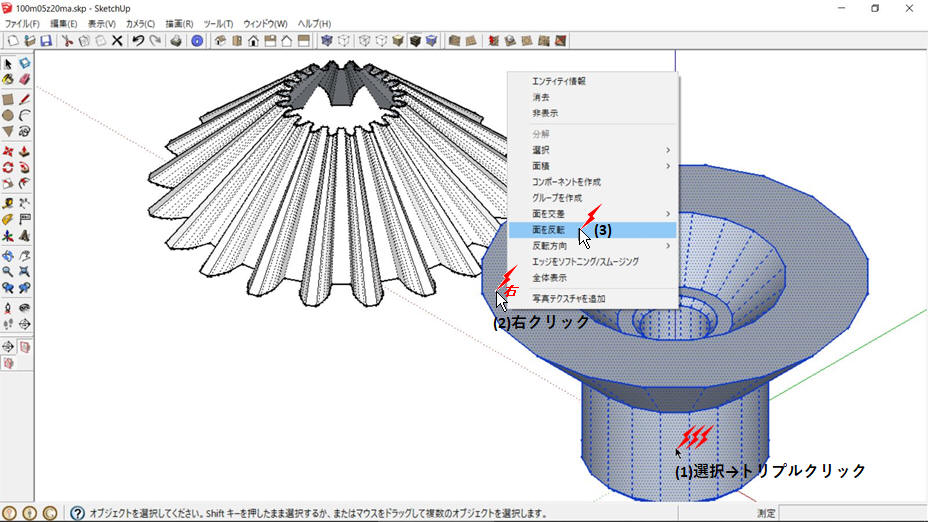
パスとして描いた円は消去しておきます。
「面を交差」を使って二つの図形(歯形とボス)を結合する
■ 選択[space]キーで「選択」コマンド、対象をトリプルクリック等で全選択
■ 移動
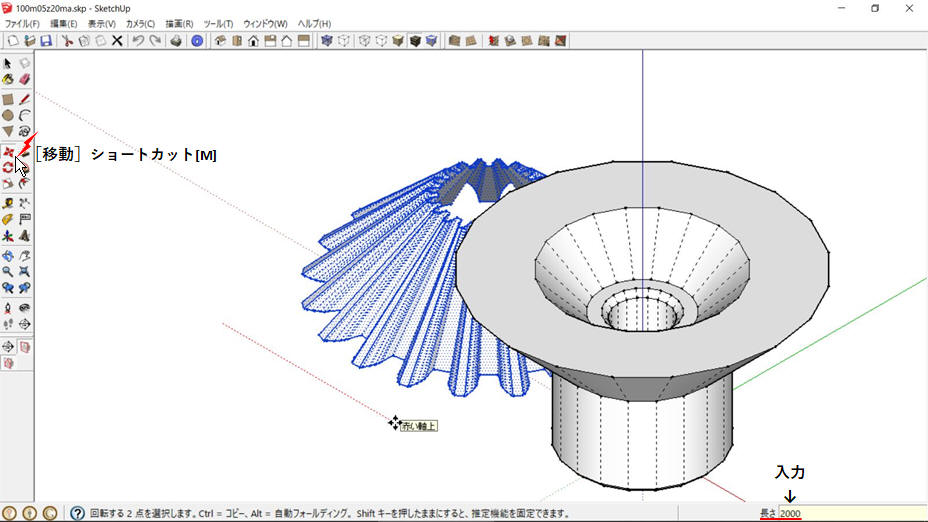
■ 面を交差
選択状態の対象を右クリック→[面を交差]→[モデルと交差]

不要部分を消去します。
■ 選択
選択し易いよう、「X線」表示にしています。
「交差選択」→[Delete]キーで「消去」

選択の増減
[Shift]キーを押しながら「交差選択(+/-)」、選択箇所を減らす→[Delete]
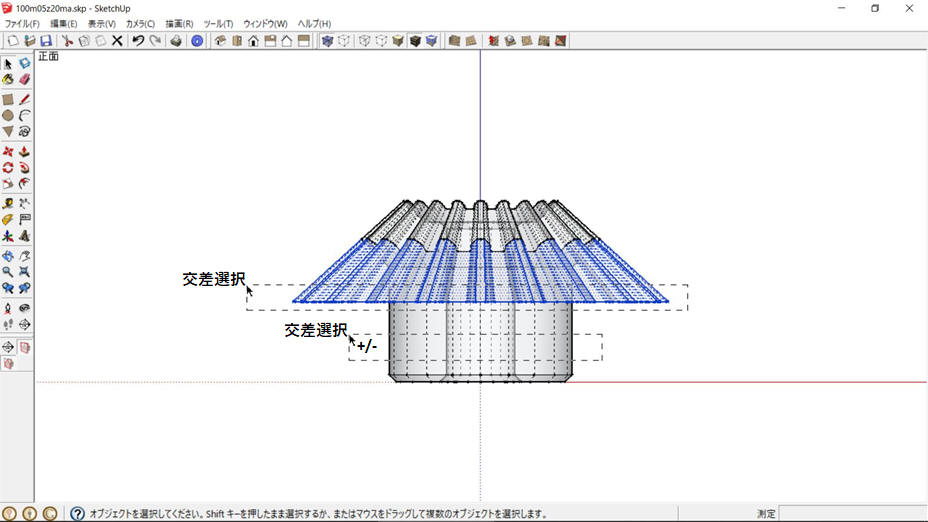
アニメーション(後述)を製作するために、止めねじは描きません。実寸にするため、縮尺変更を行いましょう。
■ [メジャー]ツール
寸法(ここではボスの直径)を計測
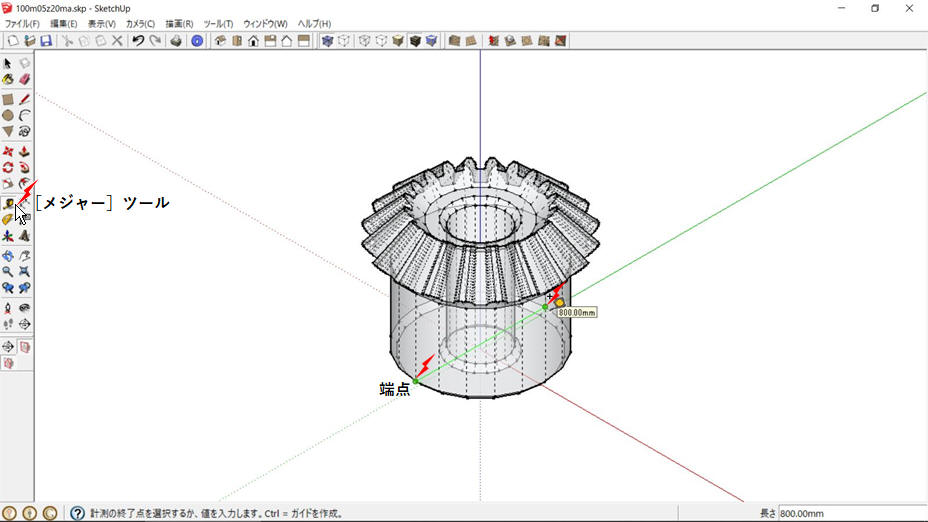
実寸(計測値の1/100)を入力
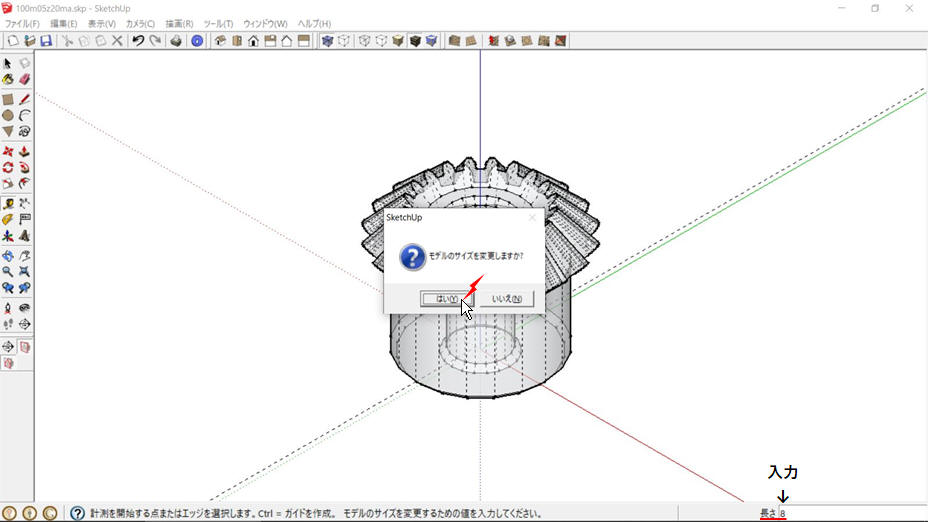
「モデルのサイズを変更しますか?」→[はい]、ガイドラインを消去
■ 有効性チェック
モデル情報→統計→問題を修正→有効性チェック
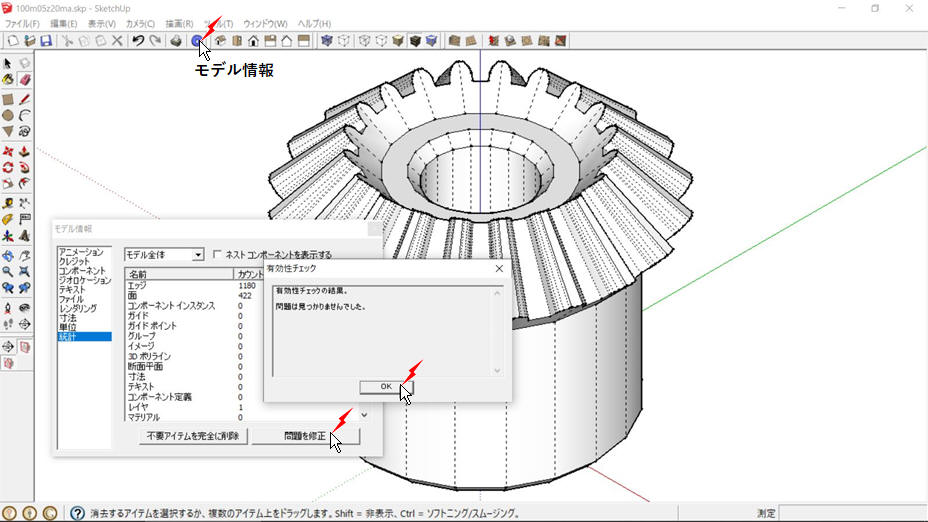
問題が無いことを確認できました。
■ グループを作成
[Ctrl]+[A]で全選択、右クリック→「グループを作成」

「隠しジオメトリ」を非表示にしています。
他の図面からマテリアルを取得
「ギアボックスASSY 8003A-0700-00.skp」を開き、類似のマテリアルが施してある部品をコピーしています。■ コピー&ペースト
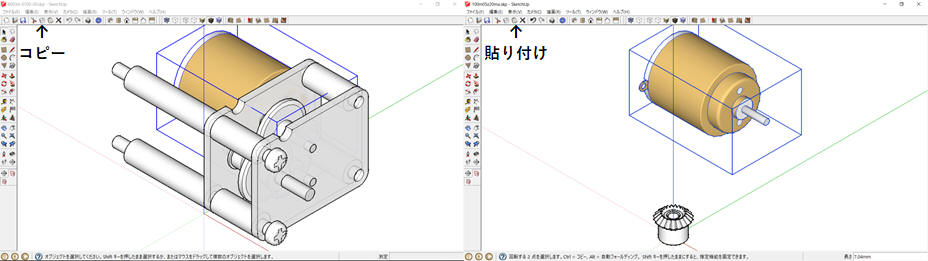
■ マテリアル
「マテリアル」→[選択]→[モデル内]→ここでは「マテリアル2」を選択→対象をクリック

「マテリアル[編集]」から色合いを数値で確認しています。
■ 「スタイル」の編集
[ウィンドウ]→[スタイル]→[編集]→図のように変更
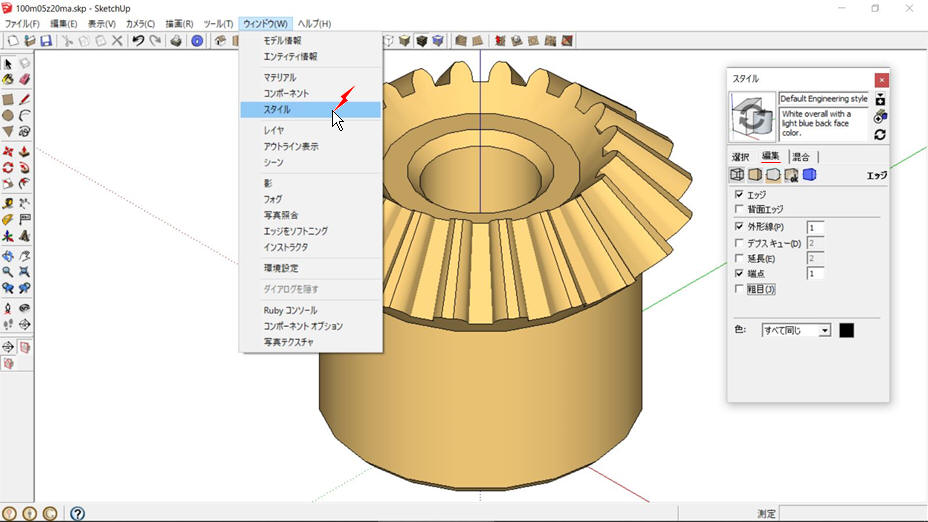
■ [メジャー]ツール
「青い軸」をクリック→「0.00mm」と表示される位置でクリック(軸をWクリックでも可、VCB表示なし)、または「長さ」の値0を入力
「緑の軸」をクリック→「青い軸(上)」方向に動かし値11を入力

■ 回転コピー
[回転]ON(ショートカット[Q])、[Ctrl]キーを一度押す(コピー)
(1)「交点」をクリック→(2)、(3)90°回転コピー
中心線(ガイドライン)を引いてあるので、「交点」がスナップできます。
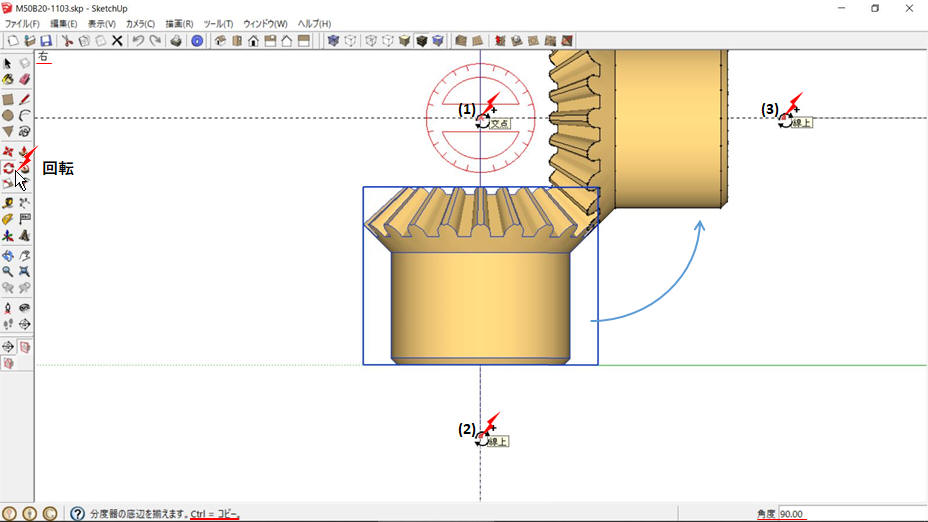
(1)「分度器」の色が緑になる面に触れ、shiftキーを押しながらポインタを移動する
「shiftキーを押したままにすると、面に揃えることができます。」
(2)、(3)、(4) 9°回転
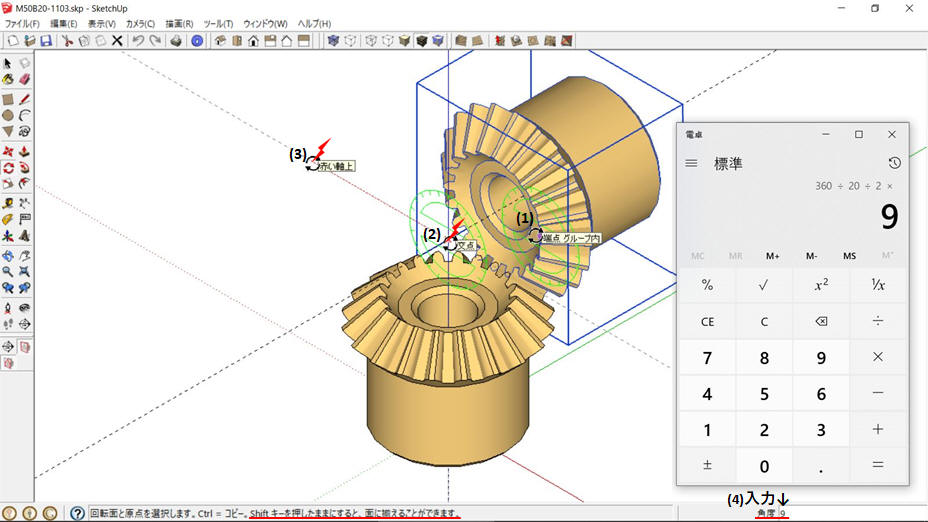
■ 消しゴム
ガイドラインの上でドラッグして消去
「M50B20-1103.skp」と名前を付けて保存しています。
[戻る↑]
合志市栄のマイファブラボ SAKAEPC ものづくりサポートCAD講座 [目次へ] [←前へ][次へ→]